ฉันอาจช่วยสติให้แม่ของฉันด้วยเคล็ดลับนี้ เธอสนุกกับแล็ปท็อป Dell รุ่นใหม่ของเธอยกเว้นว่ามันจะซูมเข้าและออกทันทีเมื่อเธอท่องเว็บหรือใช้ Outlook ในบางครั้งการลบอีเมลที่ถูกเขียนทับครึ่งหนึ่งในกระบวนการ (ไม่ช่วยเรื่องสำคัญคือความจริงที่ว่าพ่อของฉันไม่ประสบกับพฤติกรรมการล้อเล่น) ในระหว่างการเยี่ยมครั้งล่าสุดของฉันฉันค้นพบปัญหา: การบีบนิ้วมือ
หนึ่งในท่าทางมัลติทัชที่หลากหลายในแล็ปท็อปในปัจจุบันคือความสามารถในการบีบนิ้วสองนิ้วเพื่อซูมเข้าและออกในหน้าต่าง เมื่อดูภาพหรือแผนที่การซูมเช่นนั้นเป็นวิธีที่สะดวกในการมองใกล้ อย่างไรก็ตามมันอาจทำให้คลั่งไคล้เมื่อคุณเพียงแค่พยายามนำทางเว็บหรือไล่อีเมล์ออกไป
เมื่อฉันไม่ได้ทำบล็อกฉันมักจะพบว่ามีการตรวจสอบแล็ปท็อปและฉันได้ทดสอบแล็ปท็อปจำนวนหนึ่งซึ่งการตั้งค่าการย่อ / ขยายหยิกนั้นสร้างความรำคาญมากกว่าความสะดวก Synaptics เป็นไดร์เวอร์ทัชแพดที่ได้รับความนิยมมากที่สุด ฉันเพิ่งทดสอบ ultrabook ของ Dell ใหม่ที่ใช้ไดรเวอร์ทัชแพดจาก Cypress ในบทช่วยสอนนี้ฉันจะแสดงวิธีปิดการใช้ท่าทางซูมโดยใช้แต่ละวิธี
ก่อนอื่น Synaptics
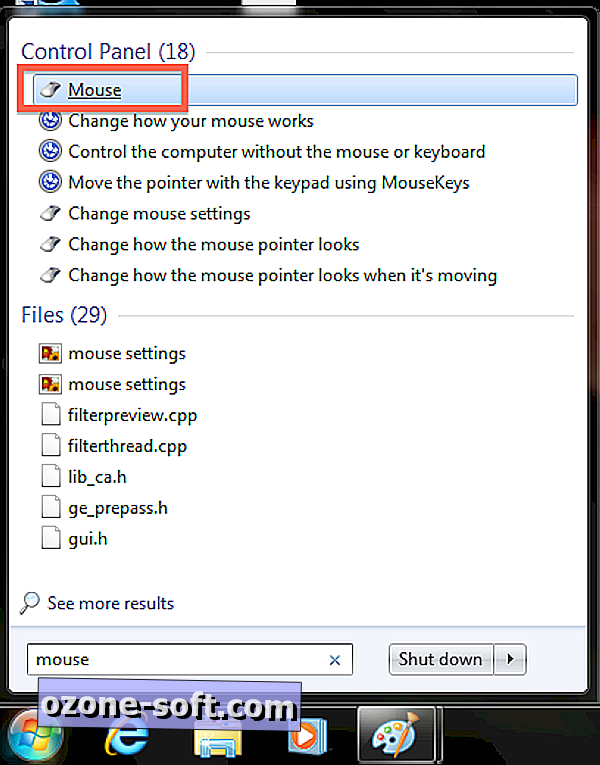
จากเมนูเริ่มค้นหา "เมาส์" แล้วคลิกเมาส์จากด้านบนของผลการค้นหา นี่เป็นการเปิดหน้าต่าง Mouse Properites

จากนั้นคลิกแท็บขวาสุดที่มีข้อความระบุการตั้งค่าอุปกรณ์แล้วคลิกปุ่มการตั้งค่า

ถัดไปจากคอลัมน์ด้านซ้ายให้คลิกการซูมด้วยนิ้วและยกเลิกการเลือกช่องทางด้านขวาที่เปิดใช้งานการซูมแบบหยิก
คลิกตกลงเพื่อบันทึกการตั้งค่าของคุณ
สำหรับแล็ปท็อปที่มีไดรเวอร์ Cypress touchpad ให้ค้นหา "mouse" จากเมนู Start และเปิดหน้าต่าง Mouse Properties เหมือนก่อน

จากนั้นคลิกแท็บ Cypress TrackPad และคลิกลิงก์ "คลิกเพื่อเปลี่ยนการตั้งค่า Cypress TrackPad"

จากนั้นคลิกที่แท็บท่าทางสัมผัส 2 นิ้วแล้วยกเลิกการทำเครื่องหมายในช่องที่มีข้อความว่าซูมเข้า / ออก
คลิกตกลงเพื่อบันทึกการตั้งค่าของคุณและเพลิดเพลินกับการคำนวณแบบซูมฟรี


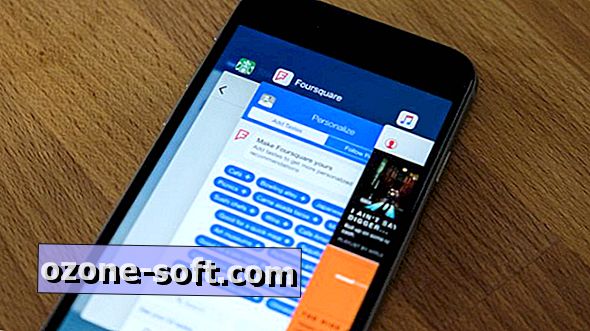







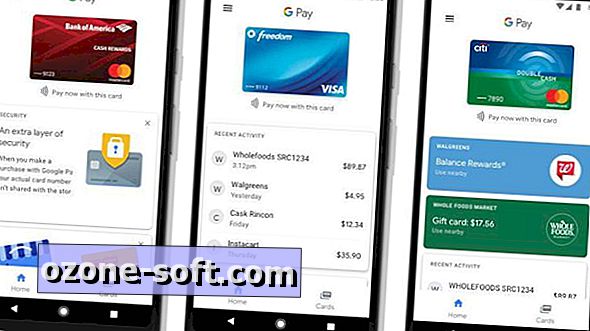


แสดงความคิดเห็นของคุณ